Como corrigir o erro DX12 nas sombras do Assassin's Creed? Guia passo a passo
Publicados: 2025-08-04Quando você tenta jogar Assassin's Creed: Shadows e o jogo trava ou mostra um erro DX12, geralmente significa que algo está errado entre o jogo, sua placa de gráfico e o DirectX 12. Muitos jogadores se deparam com isso. Alguns vêem uma tela preta. Outros são expulsos antes que o jogo seja aberto. Este artigo explica por que isso acontece e como você pode corrigi -lo passo a passo.
As correções aqui são testadas e com base em problemas comuns encontrados nas configurações de jogos para PC. Eles seguem questões reais, não supostamente. Sem ferramentas extras ou etapas complexas. Apenas ajuda limpa e simples.
Qual é o erro dx12 nas sombras AC?
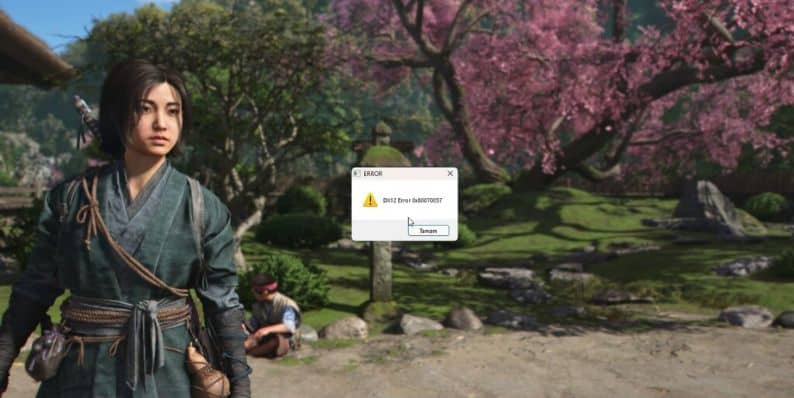
O DirectX 12 (DX12) é um software que ajuda o seu computador a executar jogos. Ele diz à sua placa gráfica o que fazer. Assassin's Creed Shadows precisa que o DX12 funcione. Se o seu PC não o estiver configurado corretamente, o jogo não começará.
Às vezes você vê uma mensagem como "DX12 não suportado". Outras vezes, apenas trava. Isso significa que o jogo não pode usar seu sistema de gráficos corretamente.
O DX12 está incorporado ao Windows. Funciona melhor em versões mais recentes do Windows 10 ou Windows 11, com drivers atualizados e arquivos completos do sistema. Quando qualquer parte dessa configuração estiver errada, o jogo para de funcionar.
Causas comuns do erro DX12 nas sombras AC
Não há razão para esse erro. Isso pode acontecer para usuários diferentes de maneiras diferentes. Essas são as causas mais comuns:
- Drivers de gráficos antigos ou ausentes
- Sistema de janelas desatualizado
- Sua placa gráfica não suporta totalmente DX12
- Os arquivos de jogo estão quebrados ou incompletos
- Falta os arquivos diretos
- Os redistribuíveis visuais de C ++ não estão instalados
- Outros programas (como antivírus) estão bloqueando arquivos de jogo
- Sobreposições de discórdia, vapor ou nvidia estão causando um acidente
- A GPU está com overclock e instável durante a startup
Cada um afeta como o jogo se conecta ao seu sistema. Você só precisará consertar a peça que está causando o bloco.
Como corrigir o erro dx12 - faça isso primeiro
Você não precisa de nenhuma habilidade especial. Basta seguir estas etapas uma a uma. A maioria dos jogadores resolve isso nos primeiros.
1. Atualize seu driver gráfico
O motivo mais comum que esse erro aparece são os drivers GPU desatualizados. Novos jogos dependem das atualizações mais recentes para funcionar com o DirectX 12.
Vá para o site do fabricante de GPU:
- Nvidia: www.nvidia.com
- AMD: www.amd.com
- Intel: www.intel.com
Faça o download da versão mais recente da sua placa gráfica. Depois de instalado, reinicie o computador. Isso por si só corrige o problema para muitos usuários.
2. Reinstale o tempo de execução do DirectX
Mesmo que o seu PC já use o DX12, alguns recursos do jogo podem precisar de arquivos específicos que estão ausentes ou danificados. A reinstalação do DirectX adiciona -os de volta.
Para reparar o DirectX:
- Pesquise o instalador da web do DirectX End-User Runtime da Microsoft
- Baixe e execute o instalador
- Deixe completar e reinicie seu PC
Isso não prejudica o seu sistema. Ele apenas restaura os arquivos DX que jogos como o AC Shadows precisam executar.
3. Atualize seu sistema Windows
Os recursos do DirectX 12 geralmente dependem da versão do Windows que você está usando. As construções mais recentes do Windows 10 ou 11 incluem suporte para as mais recentes atualizações do DX12.
Para atualizar o Windows:
- Abra as configurações
- Vá para o Windows Update
- Clique em Verifique se há atualizações
- Instale tudo listado
- Reinicie seu PC
Os jogos que precisam de suporte completo ao DX12 geralmente dependem dos mais novos arquivos do sistema. Sem eles, acidentes acontecem.
4. Reparar os arquivos do jogo
Arquivos de jogo quebrados ou ausentes podem causar falhas na inicialização, mesmo que o seu PC esteja totalmente atualizado.
Para consertar isso:
- Ubisoft Connect : Game> Properties> Verifique os arquivos
- Epic Games : Game> Três pontos> Gerenciar> Verificar
- Vapor : jogo> Propriedades> Arquivos instalados> Verifique se integridade
O lançador verifica arquivos quebrados e os substitui. Se algo está faltando ou corrompido, essa etapa geralmente a pega.
5. Desativar a sobreposição e aplicativos de fundo
Os aplicativos que sobrepõem seu jogo (como contadores de FPS ou sobreposições de bate -papo) geralmente causam erros de DX12. Isso inclui sobreposição de discórdia, sobreposição de vapor ou software GPU como o NVIDIA ShadowPlay.

Feche o seguinte antes de executar o jogo:
- Discord (desativar sobreposição nas configurações)
- Sobreposição de vapor
- Ferramentas de desempenho nvidia ou AMD
- Gravadores de tela como OB ou Xbox Game Bar
Saia totalmente desses aplicativos, não apenas minimize -os. Eles podem usar recursos DX que o jogo também precisa.
6. Use a opção de lançamento do DX11 (se for suportado)
Alguns jogos da Ubisoft permitem executá -los usando o DirectX 11 em vez do DX12. Nem sempre funciona, mas vale a pena tentar.
Para experimentar o DX11:
- Abra Ubisoft Connect
- Vá para o jogo> Propriedades
- Sob “Argumentos avançados da linha de comando”, tipo:
-dx11 - Inicie o jogo
Se funcionar, você pode tocar sem a falha do DX12; Caso contrário, remova o comando e tente a próxima correção.
7. Instale redistribu das redistribuíveis do Microsoft Visual C ++
Os jogos usam C ++ visual para lidar com gráficos, física e outros processos em segundo plano. Se esses arquivos estiverem ausentes ou quebrados, o DX12 poderá travar durante o lançamento.
Veja como instalá -los:
- Pesquise “Microsoft Visual C ++ Redistributable 2015–2022”
- Baixe as versões x64 e x86 no site da Microsoft
- Instale os dois
- Reinicie seu PC
Essa correção é exigida por quase todos os jogos modernos, não apenas as sombras AC.
8. Execute o verificador de arquivo do sistema (SFC)
Às vezes, os arquivos do Windows quebram sem aviso prévio. O verificador de arquivo do sistema os verifica e substitui tudo o que não está funcionando.
Passos:
- Prompt de comando aberto como administrador
- Tipo:
sfc /scannow - Pressione Enter
- Deixe digitalizar e consertar seu sistema (pode levar alguns minutos)
Quando terminar, reinicie seu PC e relança o jogo.
9. Reinstale o jogo (último recurso)
Se nenhum dos itens acima funcionar, desinstale o jogo completamente e reinstale -o. É lento, mas funciona quando arquivos danificados ou atualizações quebradas estão causando o problema.
Certifique -se de reiniciar seu PC entre desinstalar e reinstalar. Isso limpa as configurações em cache e redefine as permissões.
Quando entrar em contato com o suporte da Ubisoft?
Se você tentou de tudo e o erro ainda acontece, entre em contato com a Ubisoft Support. Envie todas as informações necessárias para ajudá -lo mais rapidamente.
Inclua estas coisas em seu tíquete de suporte:
- Uma breve descrição do que está acontecendo (tela preta, erro, falha)
- As especificações do seu sistema (CPU, GPU, RAM, versão do Windows)
- Um relatório DXDIAG (aberto DXDIAG no menu Iniciar e clique em "Salvar todas as informações")
- Quaisquer toras de colisão que o jogo criou
Eles responderão com ajuda ou informarão se um patch estiver em andamento.
Dicas para evitar erros de DX12 em outros jogos
Quando isso for corrigido, você pode impedir que ele volte. Essas dicas ajudarão com este e outros jogos futuros também.
Atualize os drivers da GPU com frequência
Não pule as atualizações do Windows
Feche os aplicativos de sobreposição antes de iniciar um jogo
Evite overclock, a menos que seja testado e estável
Verifique os requisitos do sistema antes de comprar
Não use drivers beta, a menos que seja necessário
Digitalize e repare os arquivos do jogo após uma falha
Reinicie seu PC após grandes atualizações
Conclusão
O erro DX12 no Creed de Assassin: Shadows interrompe o jogo antes mesmo de começar. Mas não é um beco sem saída. Na maioria dos casos, é apenas uma configuração, arquivo ou driver que precisa de fixação.
Comece no topo. Siga as etapas. Corrija o que está quebrado. E se uma coisa não ajudar, tente o próximo. Você vai chegar lá.
Quando o jogo correr, ajude outras pessoas compartilhando o que funcionou para você. E se você encontrou outro truque que o resolvesse, deixe um comentário - alguém mais pode precisar.
